Correction de Windows 10 coincé dans le problème du mode tablette dans Windows 10
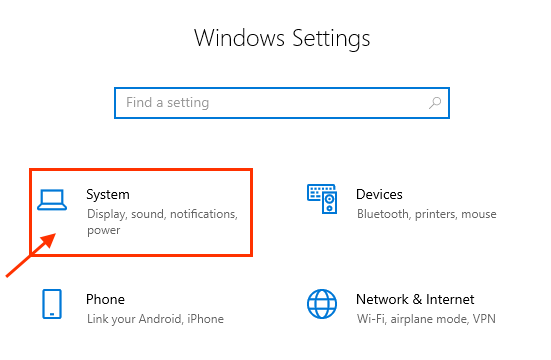
- 672
- 96
- Clara Nguyen
Votre appareil Windows 10 est-il coincé dans Mode tablette? Même redémarrer l'appareil n'aide pas? Ne t'inquiète pas. Cette erreur se produit parfois en raison de pépins ou de bugs dans Windows 10. Vous devez tenter ces correctifs sur votre ordinateur et le problème sera résolu rapidement.
Fix-1 Désactiver le mode tablette à partir des paramètres-
Invalidie Mode tablette depuis Paramètres Définira votre appareil sur l'exécution en mode bureau uniquement.
1. Pour ouvrir le Paramètres presse-fenêtre Key Windows + i.
2. Cliquer sur "Système»Paramètres à ouvrir Système Paramètres.
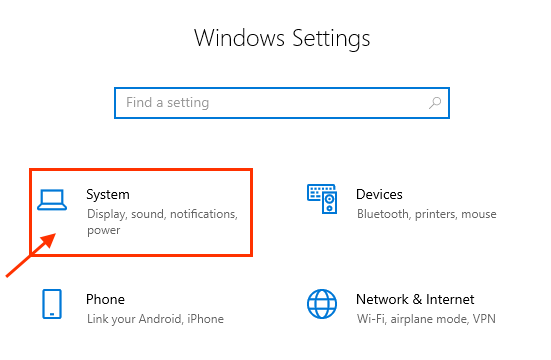
3. Dans le Paramètres Fenêtre, sur le côté gauche, faites défiler vers le bas puis cliquez sur "Mode tablette".
4. Sous Mode table, cliquer sur 'Quand je me connecte'Et puis cliquez sur "Utilisez le mode de bureau«Pour le choisir dans le déroulement.
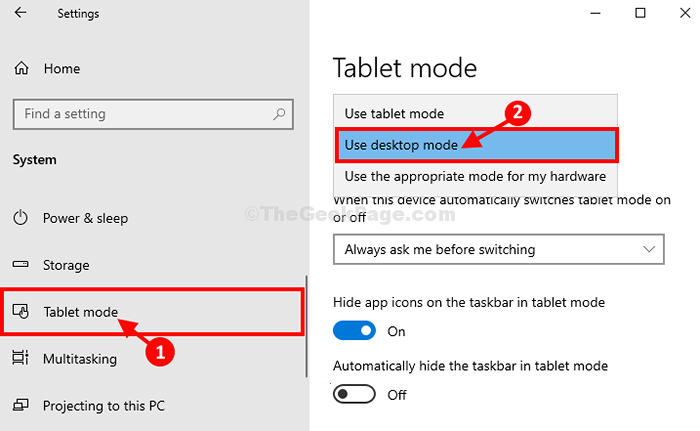
Fermer Paramètres fenêtre.
Redémarrage ton ordinateur. Après avoir redémarré votre ordinateur, votre ordinateur sera redémarré sur le bureau.
Si vous continuez à faire face à l'erreur, optez pour notre prochain correctif.
Fix-2 Modifier l'éditeur de registre-
La modification de l'éditeur de registre sur votre ordinateur résoudra ce problème.
1. Cliquer sur Recherche Boîte à côté qui est à côté de l'icône Windows et tapez "regedit".
2. Ensuite, vous devez cliquer sur le "Éditeur de registre»Dans le résultat de la recherche élevé.
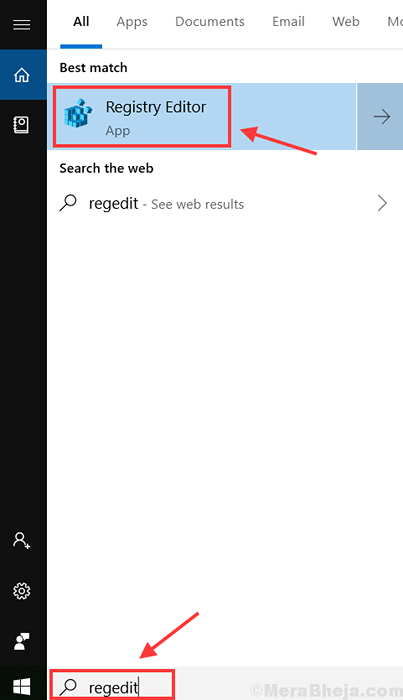
Cela ouvrira le Éditeur de registre.
3. Dans le Éditeur de registre fenêtre, cliquez sur "Déposer"Sur la barre de menu, puis cliquez sur"Exporter".
4. Maintenant, enregistrez ce fichier dans un emplacement sécurisé.
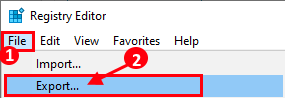
Cette étape devait créer une sauvegarde du registre sur votre ordinateur.
5. Dans Éditeur de registre fenêtre, allez simplement à cet endroit sur le côté gauche-
Computer \ Hkey_Current_User \ Software \ Microsoft \ Windows \ CurrentVersion \ Immersiveshell
6. Sur le main droite côté de la Éditeur de registre fenêtre, double cliquer sur "Signe«Pour modifier la valeur.
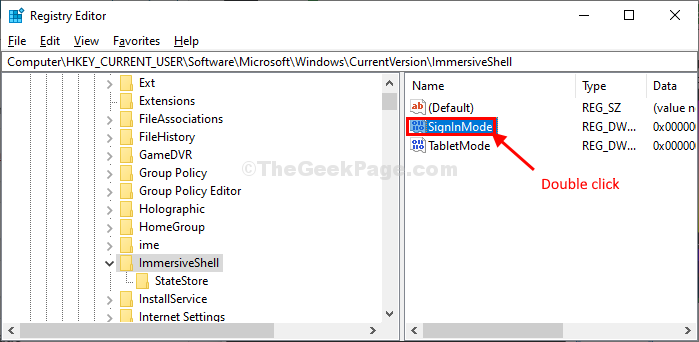
7. Dans Modifier la valeur D-mot (32 bits) fenêtre, cliquez sur "Hexadécimal"Pour sélectionner la base.
8. Maintenant, vous devez définir le Données de valeur pour "1"Et après cela, vous devez cliquer sur"D'ACCORD".
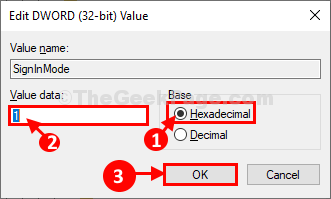
9. Maintenant, double cliquer sur le "Tabletmode”Valeur pour le modifier.
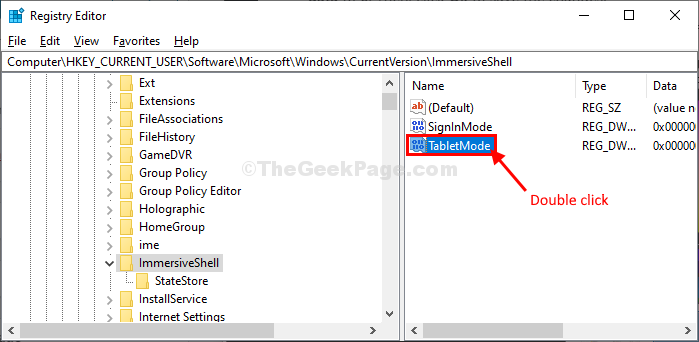
dix. Dans Modifier la valeur D-mot (32 bits) fenêtre, au début, cliquez sur "Hexadécimal«Pour choisir la base.
11. Maintenant, définissez le Données de valeur pour "0"Et puis cliquez sur"D'ACCORD".
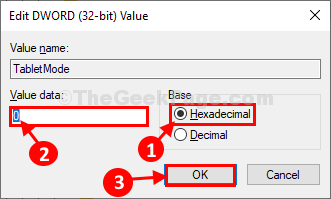
Une fois que vous avez modifié le registre, fermez le Éditeur de registre fenêtre.
Redémarrer Votre ordinateur pour enregistrer les modifications.
Après le redémarrage, votre ordinateur doit s'ouvrir en mode bureau. Votre problème doit être résolu.
- « Comment supprimer Twinui des applications par défaut dans Windows 10, 11
- Comment activer les garnitures pour votre SSD dans Windows 10 »

